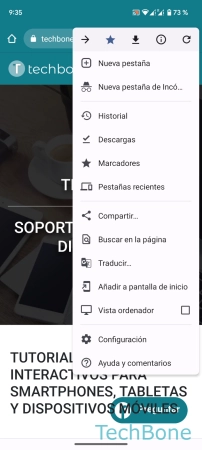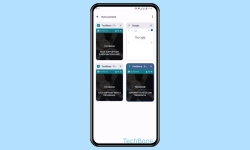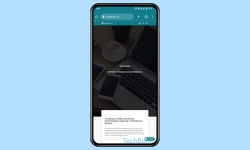Android - Activar el Modo Incógnito en Chrome
Gracias al modo incógnito, el usuario puede navegar de forma segura sin dejar rastros en los datos de navegación.
Escrito por Denny Krull · Última actualización el
Para evitar el rastreo de los sitios web visitados en el dispositivo Android, se puede utilizar el modo incógnito. A continuación mostramos cómo activar la navegación privada.
Android ofrece la opción de activar el modo incógnito o navegación privada, que abre una nueva pestaña de incógnito que borra todos los datos sobre los sitios web visitados, el historial de búsqueda o las cookies después de cerrarla.
Si se abre una pestaña de incógnito, todas las funciones relevantes del navegador, como la gestión de varias pestañas privadas o los marcadores, siguen estando disponibles, excepto que la disposición se muestra en un diseño oscuro, similar al modo oscuro. Además del uso visible del modo incógnito, también se muestra una notificación en la barra de notificaciones de que aún hay pestañas de incógnito abiertas, que se pueden cerrar a través de la misma.
Activar
Preguntas más frecuentes (FAQ)
¿Cómo activar el modo incógnito?
La navegación privada puede activarse en el navegador (Chrome) mediante la pestaña de incógnito, que abre una nueva pestaña que no almacena búsquedas, historial de navegación ni cookies en el dispositivo Android.
¿Cómo desactivar el modo incógnito?
Se puede salir dell modo incógnito en el navegador cerrando todas las pestañas de incógnito abiertas.
También es posible cambiar entre las pestañas normales y las privadas a través de la vista general de pestañas en el móvil Android.